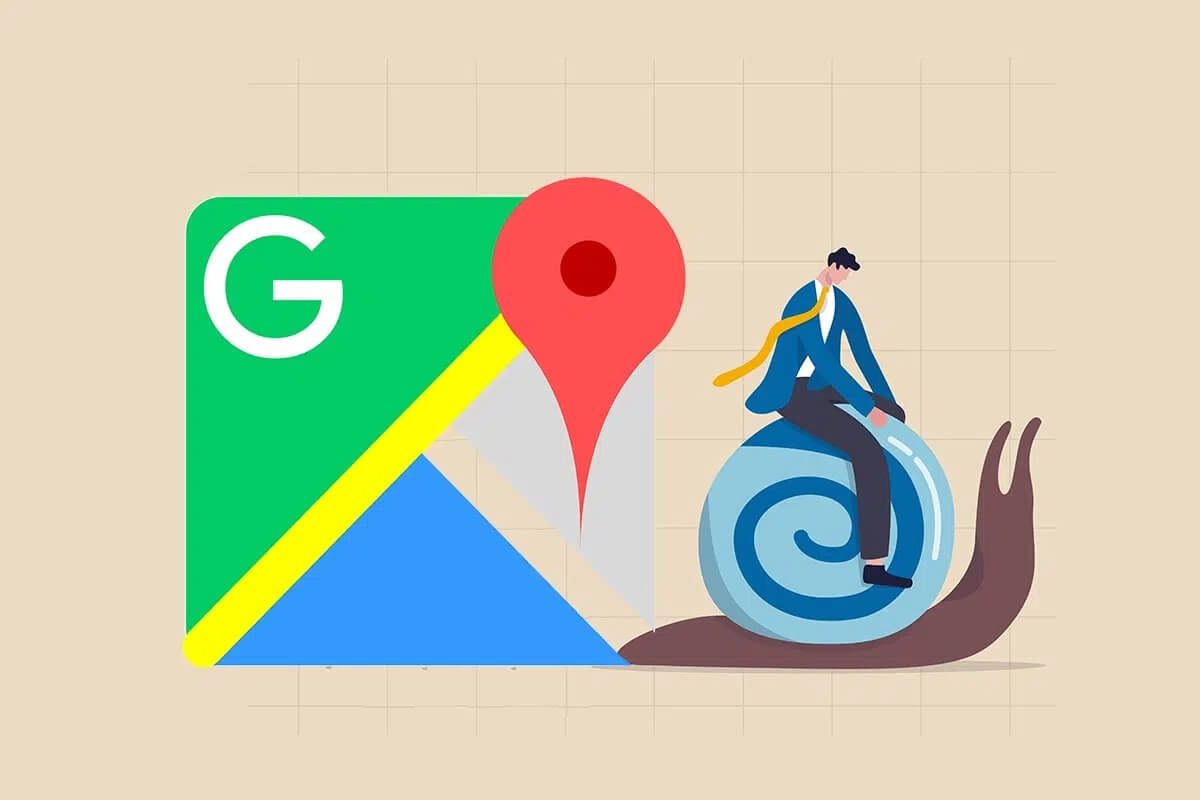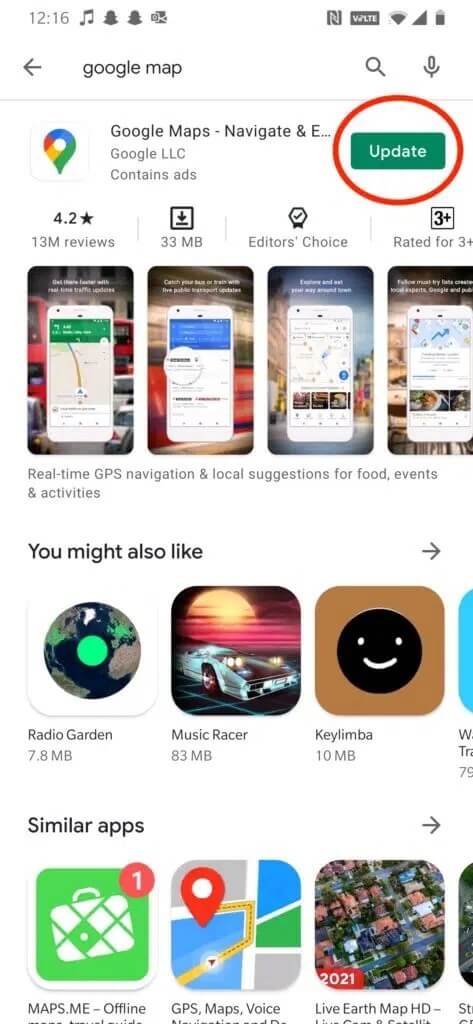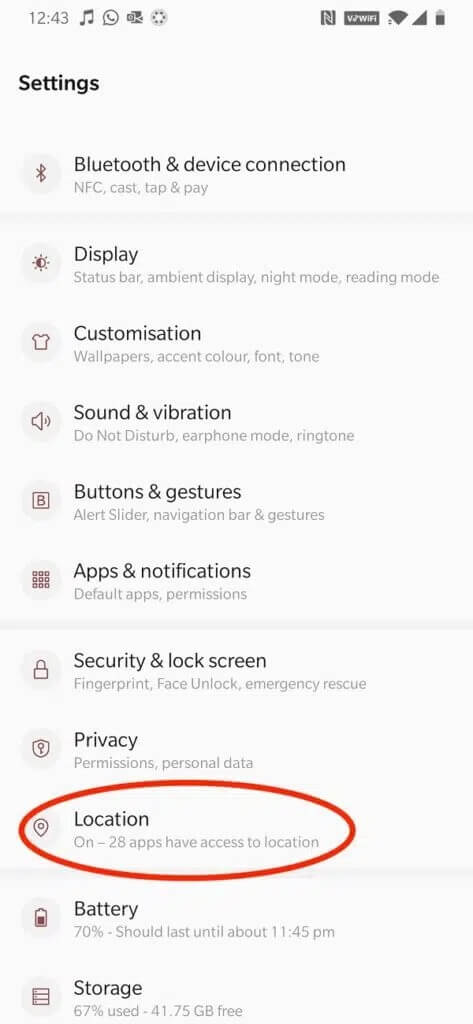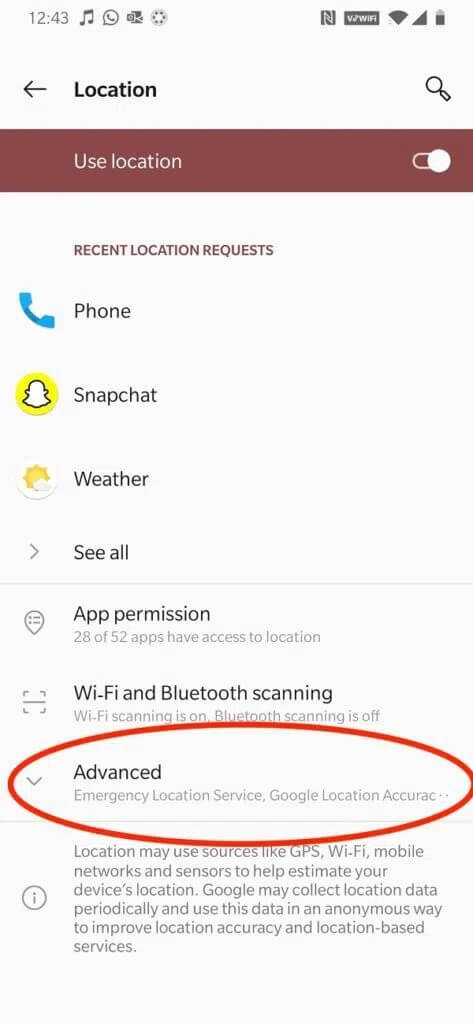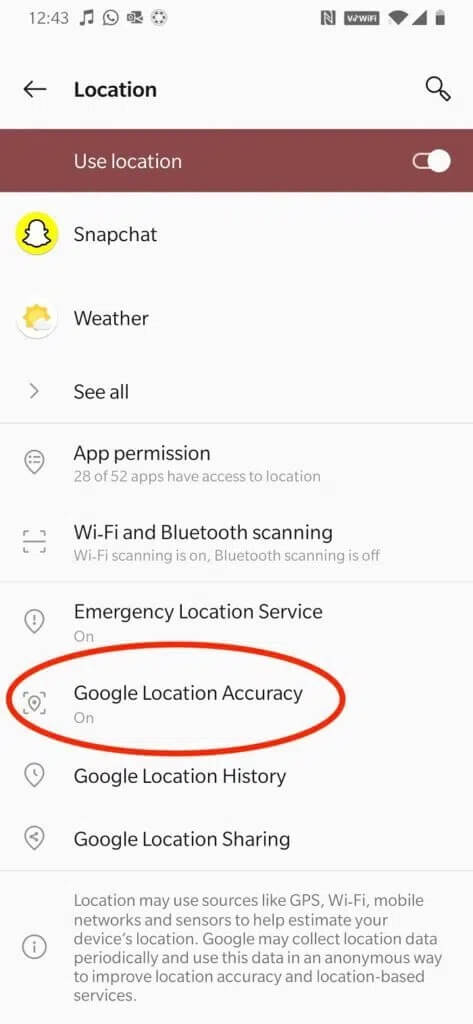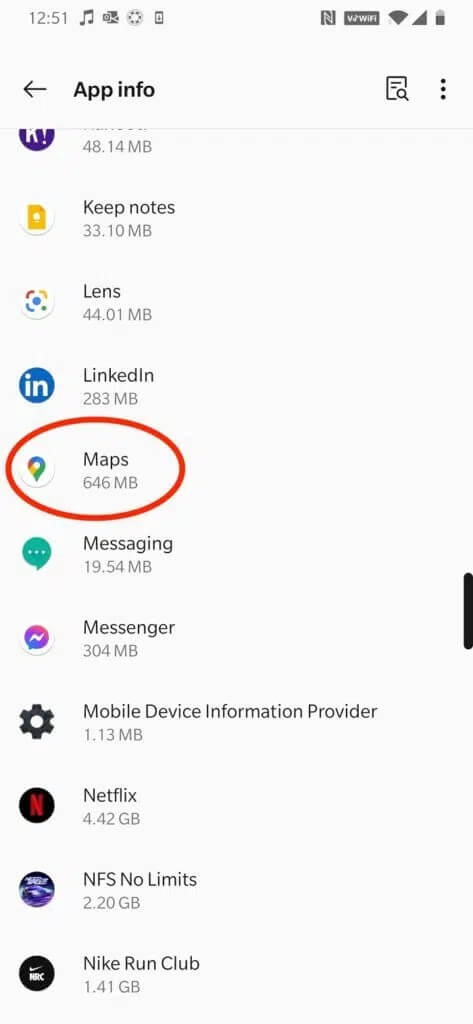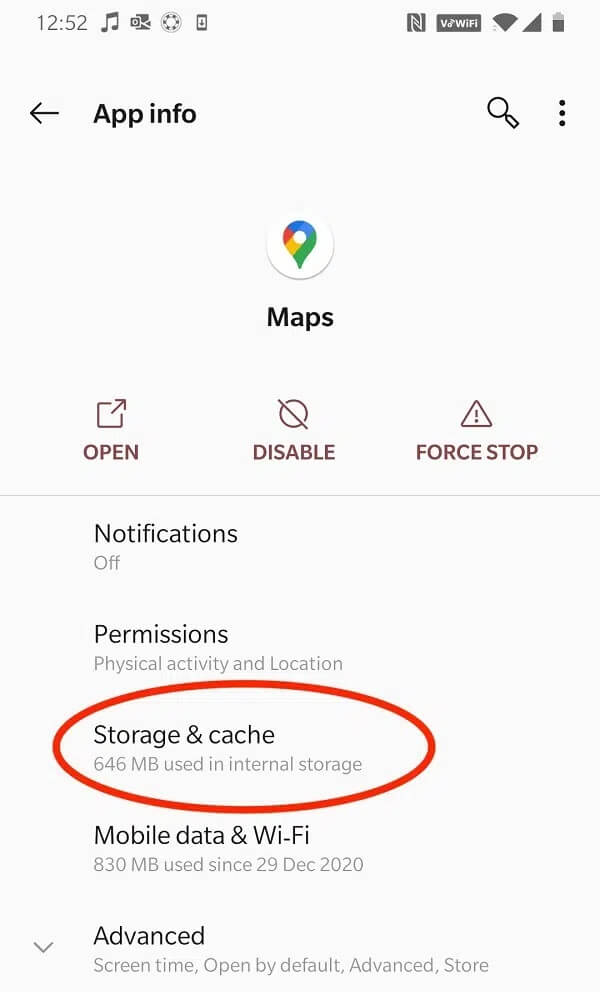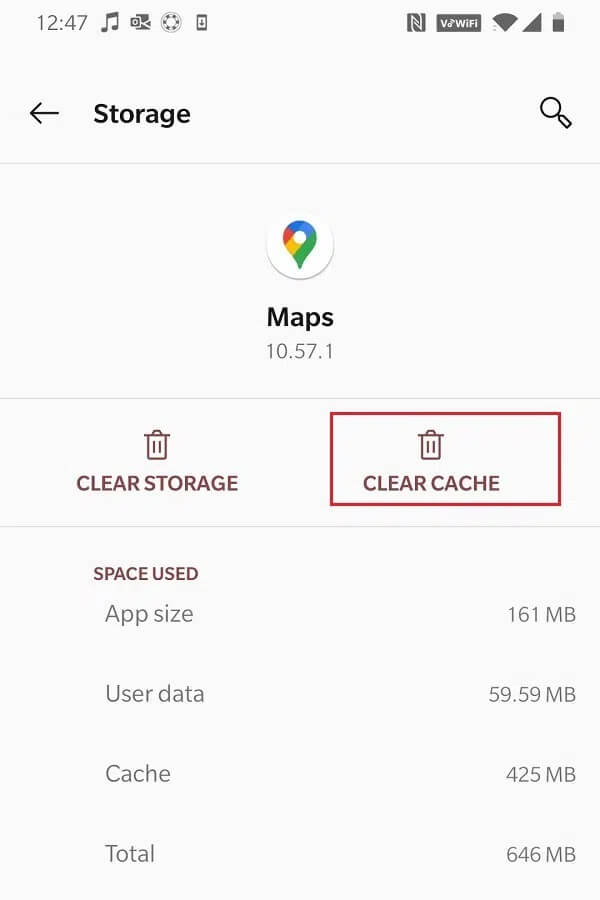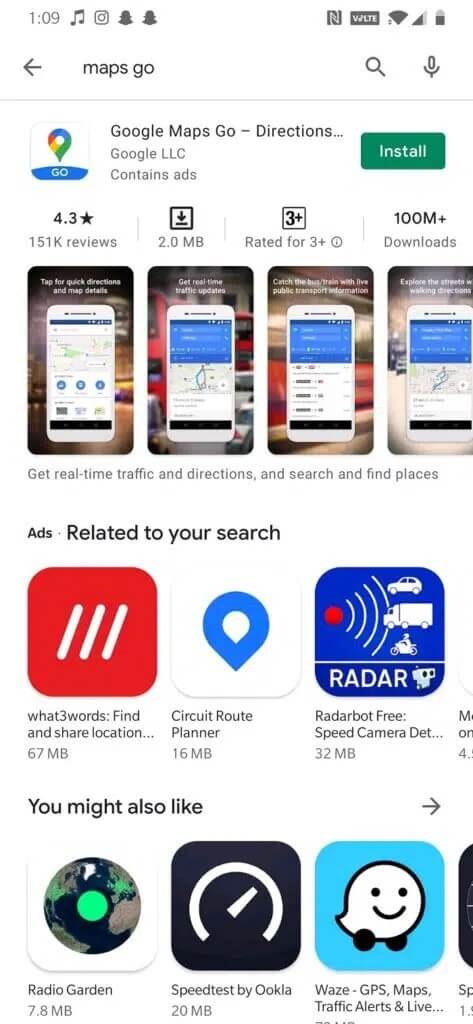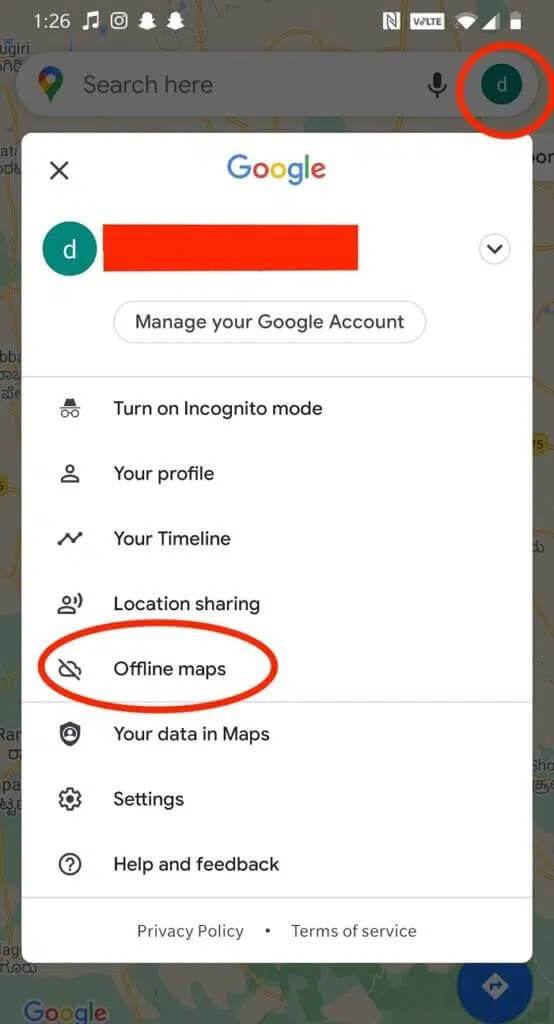7 Möglichkeiten, langsames Google Maps zu reparieren und seine Geschwindigkeit zu verbessern
تعد Google Maps Mit Abstand die beliebteste und meistgenutzte Karten-App. Aber wie jede andere App ist auch sie anfällig für Probleme. Bekommen Manchmal langsame Reaktion Es ist eines dieser Probleme. Egal, ob Sie versuchen, Ihre Wegbeschreibung zu erhalten, bevor die Ampel auf Grün schaltet, oder einem Taxifahrer ein Trinkgeld geben möchten, die Arbeit mit langsamen Google Maps kann eine sehr stressige Erfahrung sein. Daher werden wir Sie bei der Behebung anleiten Google Maps langsam auf Android-Geräten.
So beheben Sie langsame Google Maps
Warum ist Google Maps auf Android so langsam?
Dies kann verschiedene Gründe haben, wie zum Beispiel:
- Du könntest laufen Alte Version von Google Maps. Sie wird langsamer ausgeführt, da die Google-Server optimiert sind, um die neueste Version der App effizienter auszuführen.
- Der Datencache von Google Maps kann überlastet sein, wodurch die App länger braucht, um ihren Cache zu durchsuchen.
- Dies kann auch an Geräteeinstellungen liegen, die die ordnungsgemäße Funktion der App verhindern.
Hinweis: Da Smartphones nicht über dieselben Einstellungsmöglichkeiten verfügen und dies von Hersteller zu Hersteller unterschiedlich ist, vergewissern Sie sich, dass die Einstellungen korrekt sind, bevor Sie sie ändern.
Methode 1: Aktualisieren Sie Google Maps
Sicher sein zu Aktualisieren Sie Ihre App auf die neueste Version. Wenn Neue Updates veröffentlichen Ältere Versionen von Apps laufen in der Regel langsamer. So aktualisieren Sie die Anwendung:
1. Öffnen Play Store auf einem Android-Handy.
2. Suche nach Google Maps. Wenn Sie eine ältere Version der App verwenden, steht eine Update-Option zur Verfügung.
3. Drücken Sie Aktualisieren , Wie gezeigt.
4. Nach Abschluss Aktualisieren , Klicken öffnen vom gleichen Bildschirm.
muss arbeiten Google Maps Jetzt schneller und effizienter.
Methode 2: Aktivieren Sie die Google-Standortgenauigkeit
Der nächste Schritt, den Sie unternehmen können, um langsames Google Maps zu reparieren, besteht darin, die Google-Standortgenauigkeit zu aktivieren:
1. Gehe zu die Einstellungen auf Ihrem Gerät.
2. Blättern Sie zu Standortoption , Wie gezeigt.
3. Drücken Sie Erweiterte Optionen , Wie gezeigt.
4. Drücken Sie Genauigkeit der Google-Website um es einzuschalten.
Dies sollte dazu beitragen, die Dinge zu beschleunigen und ein langsames Android-Problem bei Google Maps zu verhindern.
Methode 3: Löschen Sie den Cache der App
erlaubt Cache leeren Google Maps für die App vermeidet unnötige Daten und arbeitet nur mit den Daten, die benötigt werden. So löschen Sie den Google Maps-Cache, um langsames Google Maps zu reparieren:
1. Gehe zu Einstellungen das Gerät.
2. Drücken Sie Anwendungen.
3. Lokalisieren Google Maps Und klicken Sie darauf, wie gezeigt.
4. Drücken Sie Speicher und Cache , Wie gezeigt.
5. Tippen Sie abschließend auf Cache leeren.
Methode 4: Deaktivieren Sie die Satellitenansicht
So visuell interessant es auch ist, die Anzeige eines Satelliten auf Google Maps ist oft die Antwort darauf, warum Google Maps auf Android langsam ist. Die Funktion verbraucht viele Daten und die Anzeige dauert länger, insbesondere wenn Sie eine schlechte Internetverbindung haben. Stellen Sie sicher, dass Sie die Satellitenansicht deaktivieren, bevor Sie Google Maps verwenden, um eine Wegbeschreibung zu erhalten, wie unten gezeigt:
Option 1: Über die Kartentypoption
1. Öffnen Google Maps-App auf Ihrem Smartphone.
2. Drücken Sie Vorgestelltes Symbol im ausgewählten Bild.
3. Unter Option "Kartentyp" , Lokalisieren "hypothetisch" Anstatt von "Satellit".
Option 2: Über das Einstellungsmenü
1. Einschalten Karten Und klicken Sie oben rechts auf Ihr Profilsymbol.
2. Tippen Sie dann auf Einstellungen.
3. Ausschalten Schalten Sie den Schalter für die Startkartenoption ein im Satellitenbild.
Die Anwendung kann viel schneller auf Ihre Aktionen reagieren als in einer Satellitenansicht. Auf diese Weise wird das Problem des langsamen Google Maps auf Android-Handys gelöst.
Methode 5: Verwenden Sie Maps Go
Es ist möglich, dass Google Maps langsam reagiert, weil Ihr Telefon nicht die Spezifikationen und den erforderlichen Speicherplatz erfüllt, um die App effizient auszuführen. In diesem Fall kann es sich lohnen, die Alternative Google Maps Go zu verwenden, da diese Anwendung darauf ausgelegt ist, auf Geräten mit nicht optimalen Spezifikationen reibungslos zu laufen.
1. Öffnen Spielladen und suche nach Karten gehen.
2. Klicken Sie dann auf Installieren. Alternativ aufstehen Laden Sie Maps hier herunter.
Obwohl es einige Fehler mit sich bringt:
- Maps Go kann die Entfernung zwischen Zielen nicht messen.
- Außerdem können Sie weder Privat- noch Arbeitsadressen speichern, Orten private Labels hinzufügen oder Ihren Live-Standort teilen.
- Sie können auch keine Websites herunterladen.
- Sie können die App nicht offline verwenden.
Methode 6: Offline-Karten löschen
Offline-Karte ist eine großartige Funktion von Google Maps, mit der Sie Wegbeschreibungen zu einigen Ihrer gespeicherten Standorte abrufen können. Es funktioniert hervorragend in Bereichen mit geringer Internetverbindung und sogar offline. Allerdings nimmt die Funktion viel Speicherplatz ein. Mehrere gespeicherte Standorte können der Grund für langsames Google Maps sein. So löschen Sie gespeicherte Offlinekarten:
1. Starten Sie die Google Maps-App.
2. Tippen Sie oben rechts auf Ihr Profilsymbol
3. Drücken Sie Offline-Karten , Wie gezeigt.
4. Sie sehen eine Liste der gespeicherten Orte. Tippen Sie auf das Drei-Punkte-Symbol neben der Site, die Sie entfernen möchten, und tippen Sie dann auf Entfernen.
Methode 7: Google Maps neu installieren
Wenn alles andere fehlschlägt, versuchen Sie, die App zu deinstallieren und dann erneut aus dem Google Play Store herunterzuladen, um das langsame Google Maps-Problem zu beheben.
1. Starten Sie die App die Einstellungen auf Ihrem Telefon.
2. Drücken Sie Apps > Google Maps, Wie gezeigt.
3. Dann klicke "Updates deinstallieren".
Hinweis: Da Maps eine vorinstallierte Anwendung ist, kann sie nicht wie andere Anwendungen einfach deinstalliert werden.
4. Starten Sie als Nächstes Ihr Telefon neu.
5. Starten Google Play Store.
6. Suchen Sie nach Google Maps und klicken Sie auf Installieren oder Klicke hier.
Häufig gestellte Fragen (FAQ)
F1. Wie kann ich Google Maps schneller machen?
Sie können Google Maps schneller machen, indem Sie den Satellitenansichtsmodus deaktivieren und gespeicherte Standorte aus Offlinekarten entfernen. Obwohl diese Funktionen sehr nützlich sind, verbrauchen sie viel Speicherplatz und mobile Daten, was Google Maps verlangsamt.
F2. Wie kann ich Google Maps auf Android beschleunigen?
Sie können Google Maps auf Android-Geräten beschleunigen, indem Sie den Google Maps-Cache leeren oder die Google-Standortgenauigkeit aktivieren. Diese Einstellungen ermöglichen es der App, optimal zu funktionieren.
Wir hoffen, dass Sie verstehen konnten, warum Google Maps auf Android langsam ist, und Sie konnten das langsame Google Maps-Problem beheben. Lassen Sie uns wissen, welche Methode für Sie am besten geeignet ist. Wenn Sie Fragen oder Vorschläge haben, schreiben Sie diese in den Kommentarbereich.